To download the app, visit: Library
この記事は、ステップの機能的な内訳と他のアプリとの接続のアイデアを含むアプリ構成のガイドです。 資材搬入・搬出アプリは、チューリップのコンポーザブルMES在庫アプリスイートの一部です。単独でも、他のアプリケーションと組み合わせても使用できます。
このアプリの目的は、新しく受け取った資材の追跡と取り扱いを容易にすることです。このアプリケーションは、手作業によるデータ入力と管理上のオーバーヘッドを削減することで、倉庫内で新しく入荷した資材の取り扱いと文書化を効率化します。これにより、スタッフはより付加価値の高い作業に集中することができます。
利用と価値創造
このアプリは、到着したトラックや資材のリアルタイム追跡を容易にし、エラーや遅延を最小限に抑えることで、業務効率を最適化します。正確な在庫管理を保証し、入荷貨物の可視性を高め、品質管理とコンプライアンスのためのトレーサビリティ機能を提供します。さらに、このアプリは貴重なデータ駆動型の洞察を提供し、倉庫管理者が情報に基づいた意思決定を行い、ワークフロー効率を継続的に改善する力を与えます。
アプリ内のチューリップテーブル
Composable MESアプリ・スイートのすべてのアプリケーションは、共通のテーブルを使用しています。
このアプリケーションで使用される主なチューリップテーブルは、設備と資産と ロケーションです。前者は、さまざまなタイプの機器や資産(この場合は出荷情報)のすべての関連情報を格納するために使用され、後者は資材を荷降ろしできる倉庫内のゲートを特定するのに役立ちます。
(物理的アーティファクト)機器と資産
- ID:アイテムの一意識別子
- 名前:資産、装置、機器の名前。
- 説明:装置、資産、機器の簡単な説明
- 状態:資産、デバイス、または機器のステータスまたは現在の状態。
- 場所:デバイス、機器、または資産の現在の物理的な位置。ステーション ID、ロケーション ID、または任意のロケーション表示(エリア、セル、ユニットなど)。
- タイプ:デバイス、アセット、または機器のタイプ。
- Last Calibration(最終校正):検収のための定期レビューが完了した最後の日付。
- **Calibration Cadence (秒):**校正ケイデンス(秒):予定された保守作業または受入のための定期的レビューの間の期間
- コンテナ画像
- 資産イメージ
- ユーザー:
(物理的アーティファクト)ロケーション
- ID:場所の一意の識別。
- ロケーションエリア:ロケーションのグループ化、またはロケーション階層の次のレベル。これには、ステーションID、ロケーションID、またはロケーションの他の指定されたマーカーが含まれる。
- ビン番号(Bin Number):ロケーションに関連付けられた固有のビン番号。
- ライトキット番号:チューリップ・ライトキットに関連付けられた整数値。
- タイプ:タイプによるフィルタリングまたはソートのためのロケーションの分類です。
- ステータス:ロケーションのステータスのセット。
設定とカスタマイズ
アプリ内ヘルプ
Composable MESアプリ・スイートの全てのアプリケーションと同様に、資材搬入・搬出アプリにもアプリ内ヘルプがあります。必要なセットアップ手順や、カスタマイズをサポートするアプリビルダーのヒントが簡潔に説明されています。 {height="100" width=""} データを入力するテーブル。
{height="100" width=""} データを入力するテーブル。
データ入力を提供するテーブル
アプリケーションを使用するために、前述のテーブルを入力する必要はありません。
その他の設定の必要性
- トラック到着ステップでは、ゲートロケーションを選択する前に、必ず実際のゲートロケーションを作成してください。
- また、特定のプロセスに従って、各ステップのアプリケーション全体で出荷ステータスを設定する必要があります。
カスタマイズオプション
- トラック到着ステップでは、単一選択ウィジェットのソースを、別の集計、リスト変数、または静的データセットを利用するように構成できます。
アプリの構造
アプリの機能は非常に簡単です。アプリを起動すると、アプリの3つの主要機能を示すメニューが表示されます:トラック到着、先入れ先出しボード、履歴です。
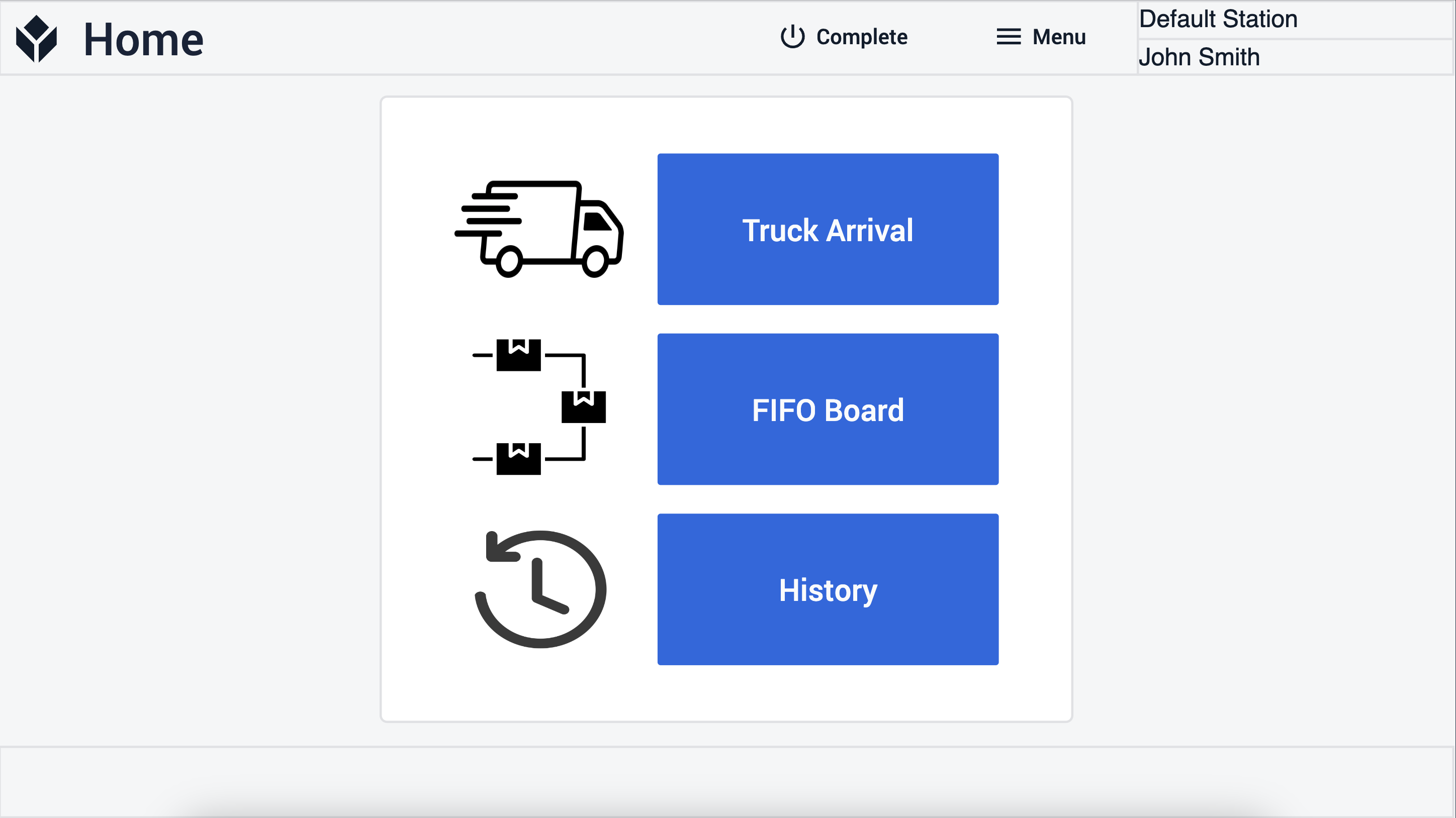 {高さ="300" 幅=""}。
{高さ="300" 幅=""}。
トラック到着を選択すると、アプリは新しく到着したトラックを記録できる同じ名前のステップにナビゲートします。
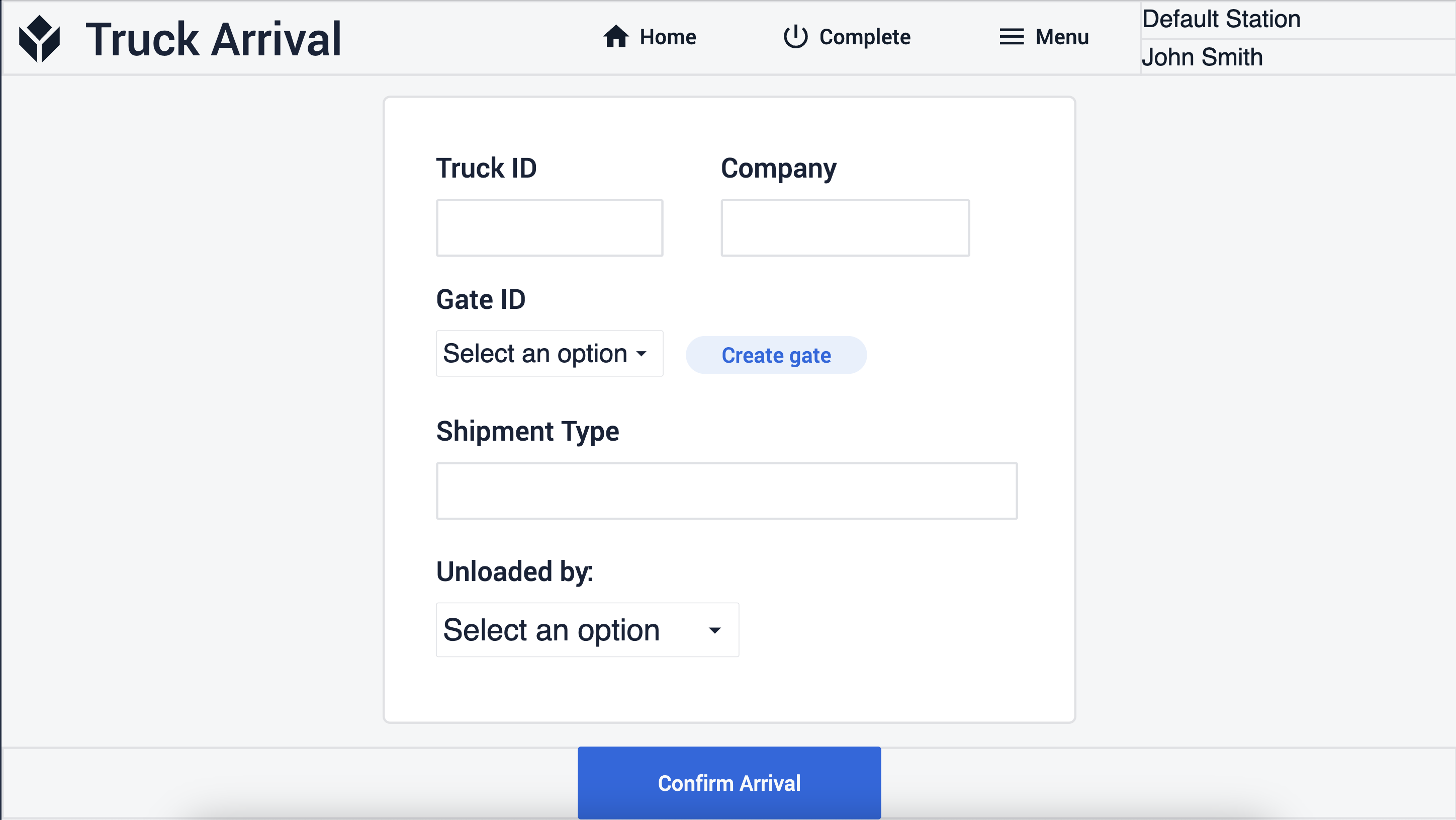 {高さ="300" 幅=""}。
{高さ="300" 幅=""}。
ここで、「ゲートを作成」ボタンをクリックすると、「新しいゲートを追加」ステップにリダイレクトされ、新しいゲートを作成することもできます。
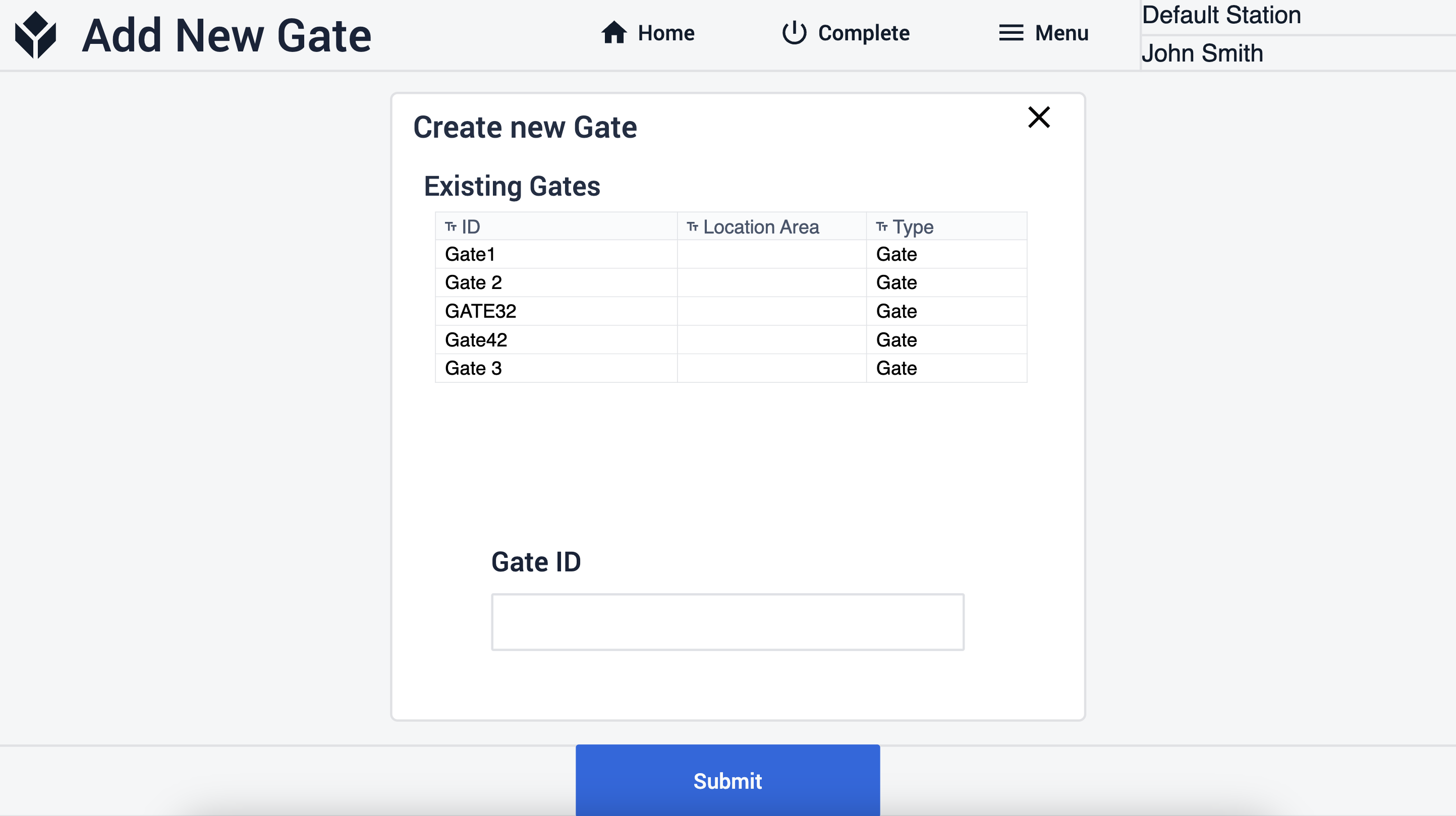 {新しいゲートを追加するステップにリダイレクトされます。}
{新しいゲートを追加するステップにリダイレクトされます。}
このステップでは、既存のゲートがすべて表示され、ゲートIDを入力してSubmitボタンをクリックすることで、新しいゲートを作成できます。送信後、アプリはトラック到着ステップにナビゲートします。トラック到着ステップですべての必須項目が入力されている場合、到着確認ボタンをクリックすると、画像アップロードステップにナビゲートします。
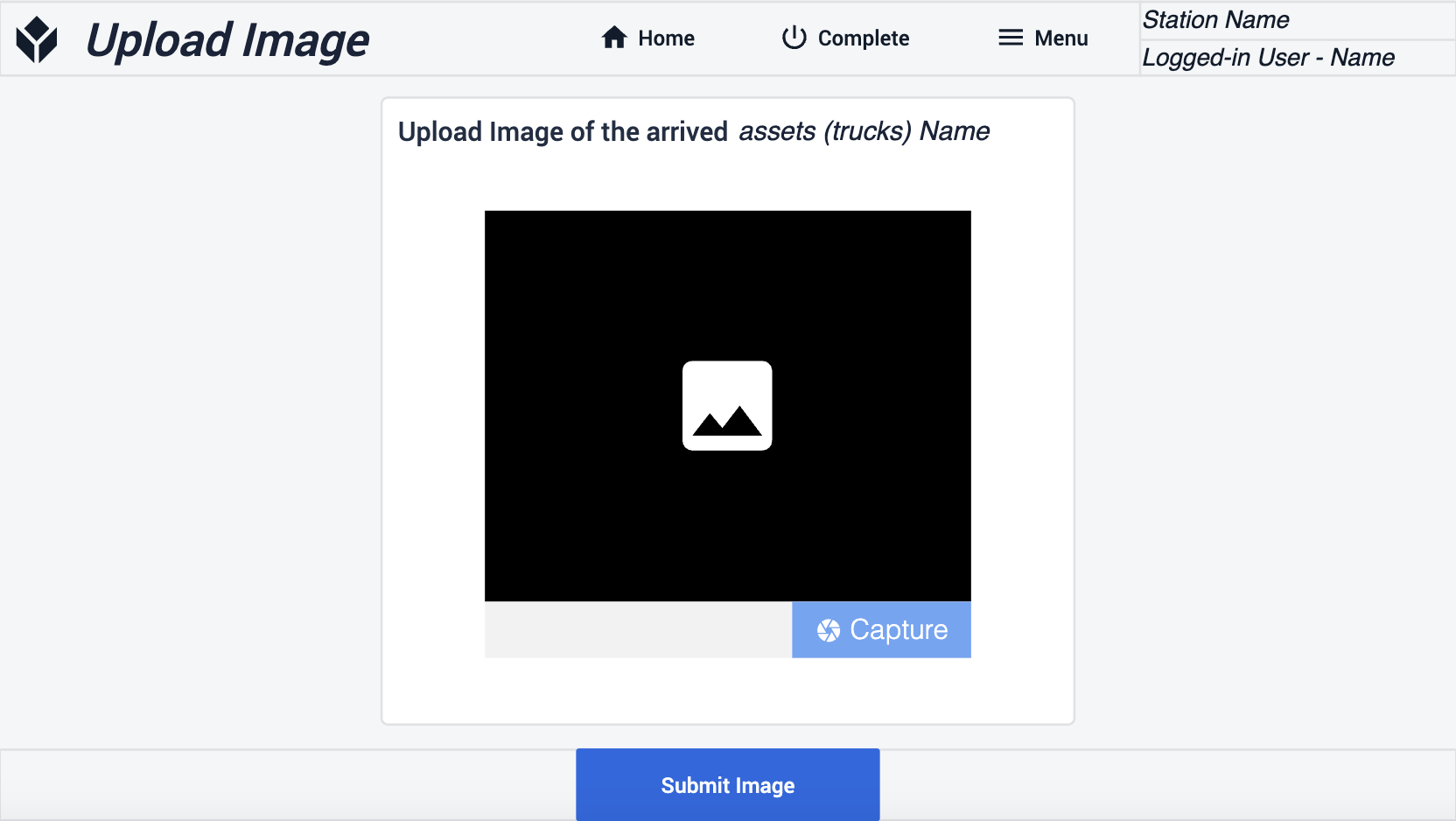 {画像のアップロードステップに移動します。}
{画像のアップロードステップに移動します。}
ここで、到着した資産を表す画像をアップロードできます。画像を送信]ボタンをクリックすると、アプリは[**ホーム]**ステップに戻ります。
FIFO Boardボタンを選択すると、アプリは対応するステップに移動し、到着した全てのアセットをFIFOシーケンスで見ることができます。
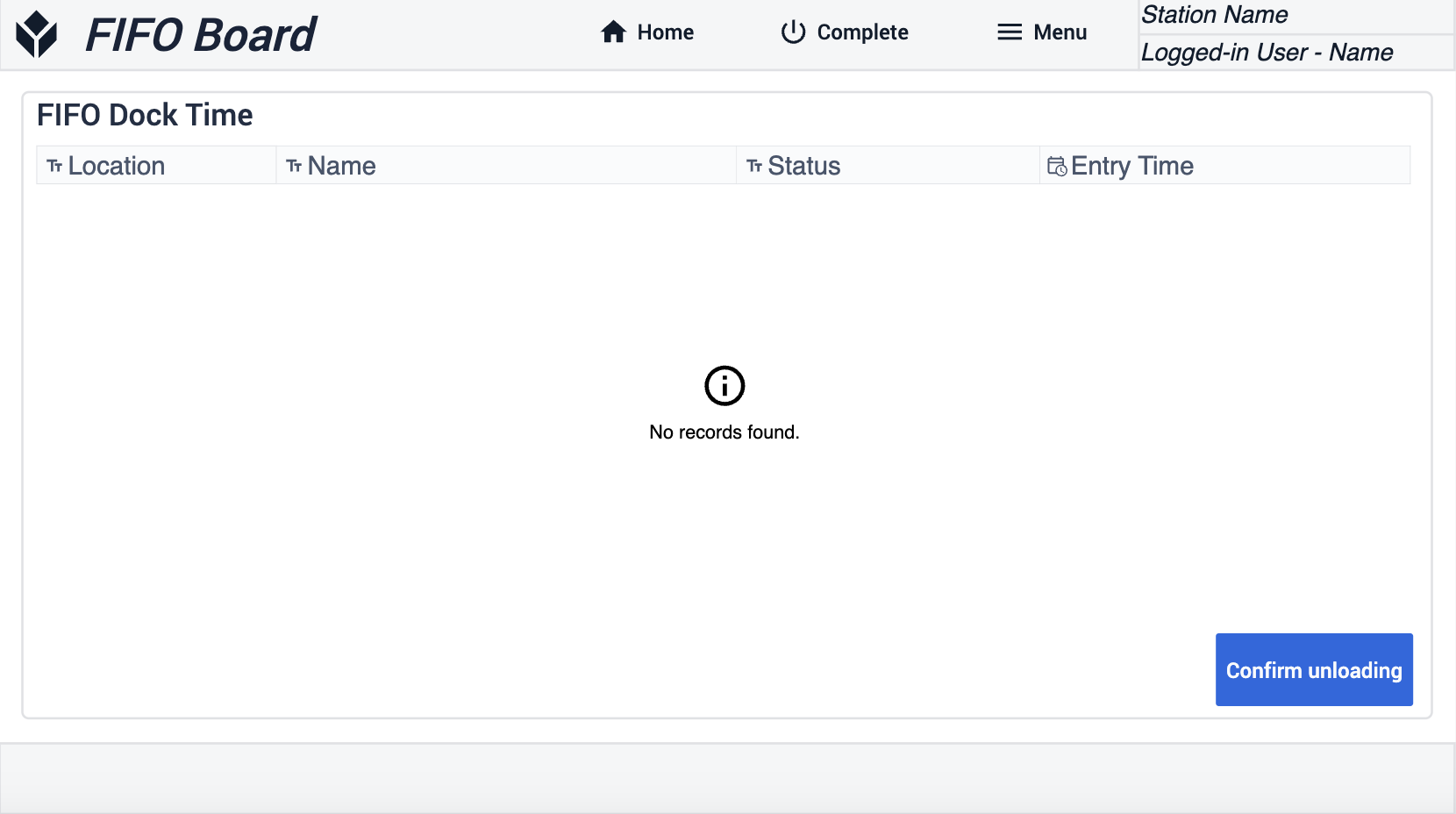 {高さ="300" 幅=""}。
{高さ="300" 幅=""}。
アセットを選択し、荷降ろし確認ボタンをクリックすると、アプリは荷降ろし確認ステップにナビゲートします。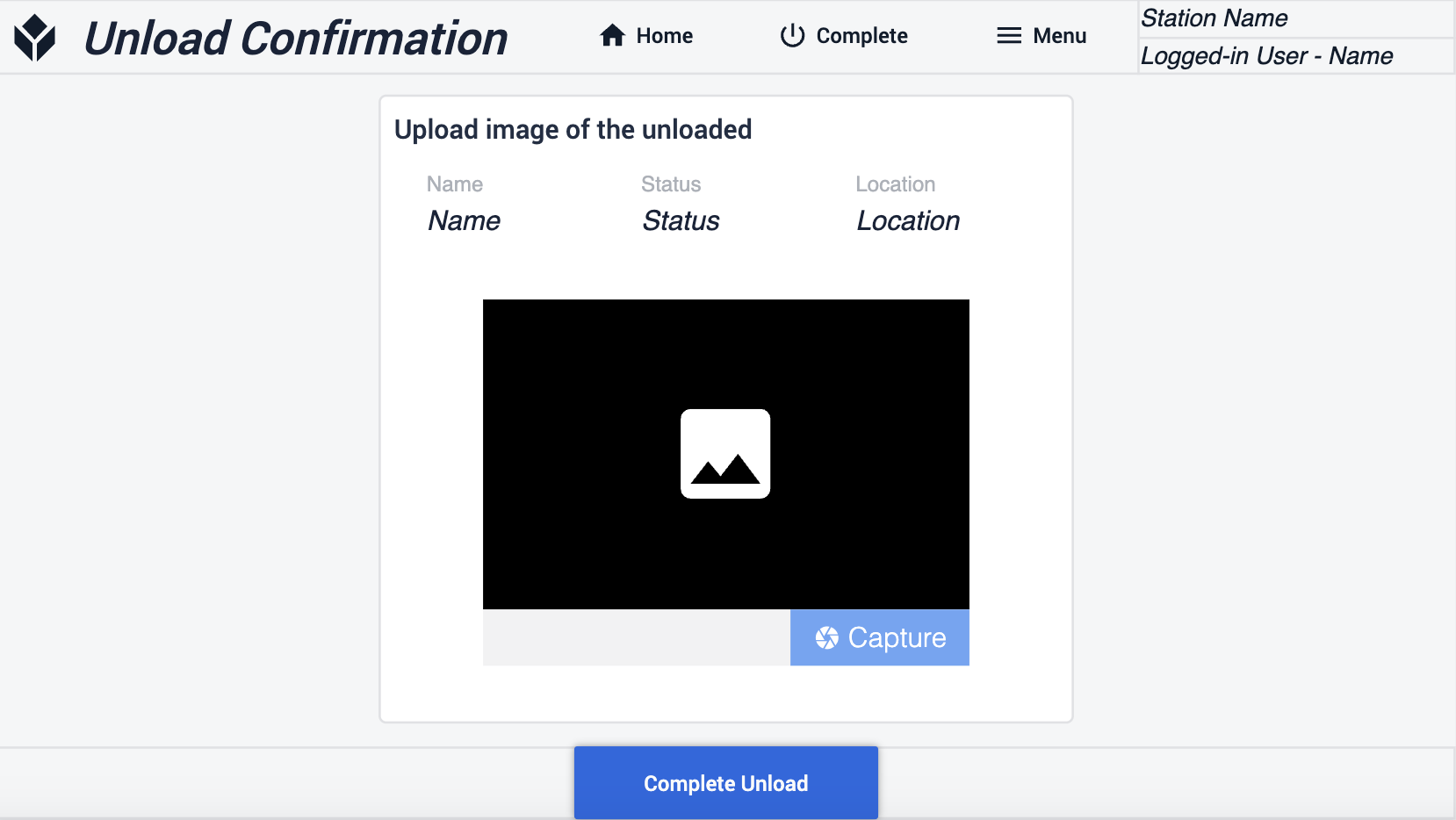 {height="300" width=""} ここで、アンロードされたアセットの画像を追加できます。
{height="300" width=""} ここで、アンロードされたアセットの画像を追加できます。
画像送信ボタンをクリックすると、アプリは画像を保存し、**FIFOボードに戻ります。荷降ろしプロセス中、アプリは資産のステータスを順次変更します。トラック到着ステップで、新しい到着ログを作成すると、ステータスが到着に設定されます。画像のアップロードステップでは、画像の送信ボタンをクリックすると、ステータスが荷降ろし中に変わります。最後に、「荷降ろし確認」**ステップで、ユーザーが「荷降ろし完了」ボタンをクリックすると、ステータスが「完了」に変更されます。
履歴の表示ステップでは、過去の到着に関する情報にアクセスできます。また、このデータ内を検索するオプションもあります。テーブル内の行を選択すると、対応する情報がその下に表示されます。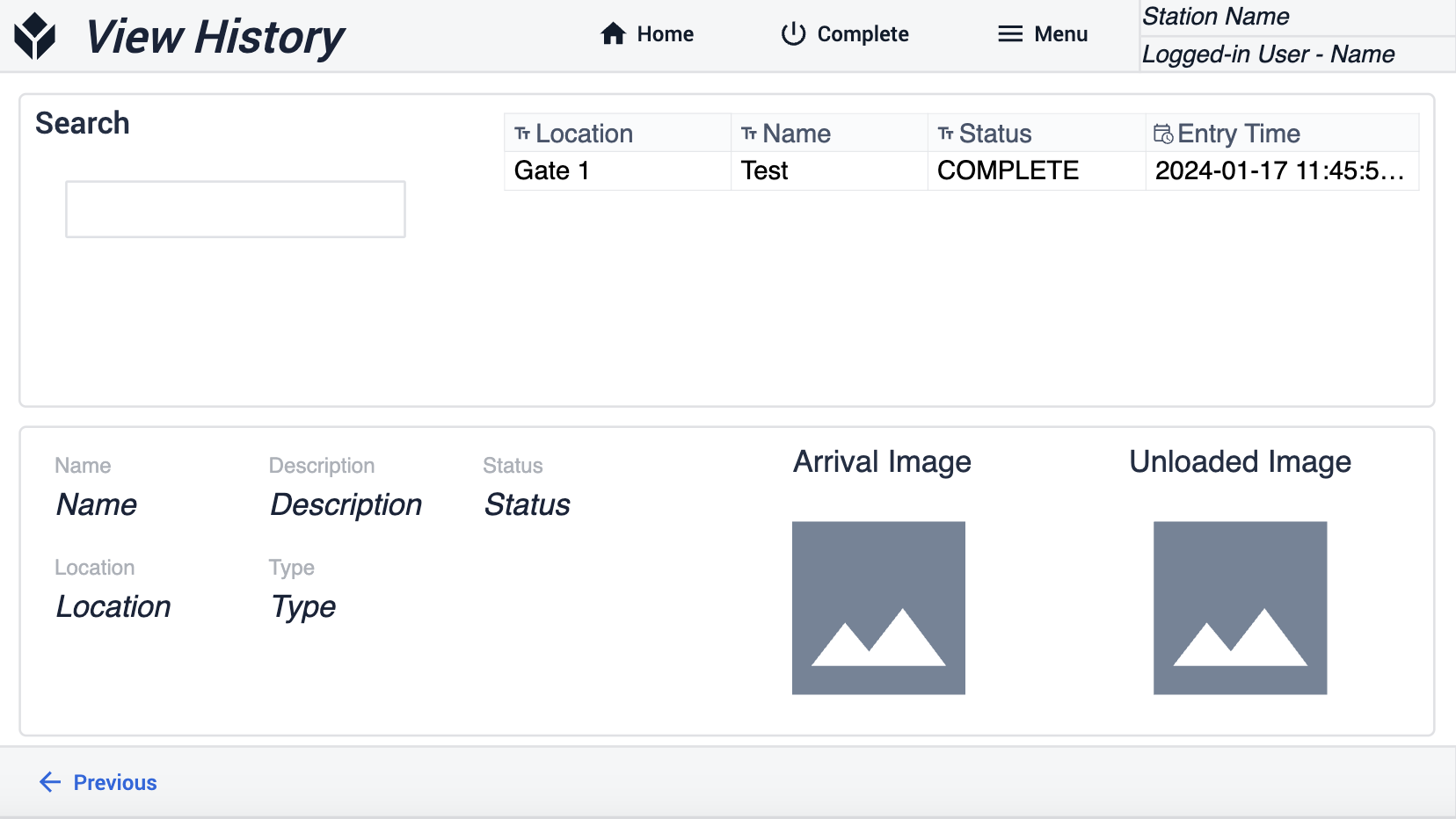
拡張アプリ接続
このアプリは、他のcMESアプリと人間の相互作用によってのみ接続されます。
関連記事
- コンポーザブルMES
- 共通データモデル
- 品質管理アプリ・スイート
- 在庫管理アプリ・スイート
- 生産管理アプリ・スイート
